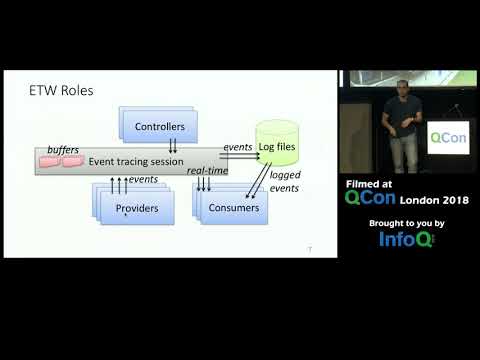Ekrāna atspoguļošana ir brīnišķīga iezīme, kas ļauj lietotājam baudīt ikdienas multivides izklaidi lielā ekrānā. Katrs cilvēks šodien vēlas izmantot lielu ekrānu spēļu spēlēšanai, fotoattēlu demonstrēšanai, demonstrējumu demonstrēšanai utt. Turklāt atspoguļojot jūsu iOS ierīce displejs lielākā ekrānā, piemēram, televizors vai dators, ir ļoti noderīgs. Galvenās priekšrocības, ko sniedz ekrāna atspoguļošana, ir tas, ka jūs viegli varat straumēt iOS ierīces saturu klēpjdatoram. Saistītā piezīmē tas ir ļoti noderīgi, ja vēlaties demonstrēt projektora saturu iOS ierīcē, kā arī to var izmantot, lai ierakstītu ekrānattēlus.
Esot Apple lietotājs, jūs, iespējams, esat iepazinies ar to, kā Airplay multivides straumēšana ļauj spogulēt iPhone uz Mac klēpjdatora bez problēmām. Ko darīt, ja vēlaties straumēšanas saturu no iOS ierīces uz Windows 10 datoru? Lietotāji nevar spoguļot iOS ierīci tieši uz Windows 10 pēc noklusējuma, jo Windows 10 OS neatbalsta Airplay uztvērēju.
Šajā rakstā mēs jums palīdzēsim spogulēt iOS ierīces displeju Windows datorā, izmantojot lietotni, kuru sauc LonelyScreen. Vispirms viss, kas Jums nepieciešams, ir Apple ierīce, kas atbalsta Airplay. Tāpat, lai spoguļotu iOS ierīces displeju uz Windows 10, jūsu Windows datorā ir jābūt Airplay uztvērējam - un LonelyScreen spēlē lomu Airplay uztvērējā, kad tas tiek instalēts Windows datorā. Kad esat pabeidzis savu datoru, programma Airplay ir iespējota un jūs esat gatavs spogulēt jūsu iOS ierīces ekrānu uz Windows datora ekrānu.
Mirror iPhone vai iPad ekrāns uz Windows 10 datoru
Jums būs vispirms lejupielādēt un instalēt Lonely Screen izpildāmo no lonelyscreen.com. Tas arī instalēs Bonjour programmatūru, kas ir būtiska AirPlay. Jāatzīmē, ka LonelyScreen nav bezmaksas, bet piedāvā abonēšanas plānus - tādēļ jums būs jāizmanto izmēģinājuma versija.
Ja saņemat pārlūka uzvedni, kas bloķē instalāciju, vienkārši atlasiet Privātie tīkli un noklikšķiniet uz Atļaut piekļuvi poga
Nospiediet Noteikt to (administrators) poga

Pārslēdzieties uz iPhone vai iPad un velciet augšup no pirksta no ierīces pamatnes, lai atvērtu vadības centru
Krāns Ekrāns spogulis / airplay lai atvērtu ekrāna spoguļošanas iespējas.
Ekrānuzņēmums parāda spoguļošanai pieejamo ierīci.
Atlasiet savu Windows darbvirsmu.
Pārslēdziet spoguļošanas iespēju uz ON.
Pārbaudiet LonelyScreen logu savā sistēmā, kurā būs redzama jūsu iOS ierīce.

Lai ierakstītu iPhone vai iPad displeju ar LonelyScreen, noklikšķiniet uz Sāciet ierakstīšanu loga apakšdaļā.

Lai pabeigtu ierakstīšanu, noklikšķiniet uz tā Pārtraukt ierakstīšanu poga
Citas iespējas:
- iTools AirPlayer ir bezmaksas rīks, kas palīdz spoguļot iOS ekrānu datoram, bet tas ir pieejams tikai ķīniešu valodā.
- Varat arī izmantot bezmaksas TeamViewer spoguļot iOS ierīces ekrānus datorā. Jums būs jāinstalē TeamViewer programmatūra jūsu Windows datorā un TeamViewer ātrais atbalsts app no Apple Store jūsu iPhone. Ekrāna ierakstīšanas un kopīgošanas opcijas būs redzamas sadaļā Iestatījumi> Kontroles centrs.
- ApowerManager tālruņu pārvaldnieks, Atstarotājs2, un Mirroring360 ir citi apmaksāti rīki, kas ļauj datoram pārsūtīt iPhone ekrānu.
Tas ir viss.
Lasīt tālāk:
- Projekta Windows datora ekrāns televizoram
- Kā spoguļot Windows 10 ekrānu uz citu ierīci.